Oglas
Ste imeli kdaj situacijo, ko bi morali nekaj natisniti in niste našli načina, kako to storiti? Tiskanje je včasih težko, še posebej, če je tiskalnik pokvarjen, zaradi črnila / papirja ali če vam ustreza. Ali včasih vam zmanjka časa, na primer, ko zjutraj zamujate na delo. Lepo bi bilo imeti hiter in enostaven način za tiskanje iz, recimo, telefona, ko ste na poti v pisarno.
Google je to omogočil z Gmailom za mobilne naprave in Google Cloud Print. Omogoča tiskanje iz katere koli naprave, operacijskega sistema ali brskalnika, ne da bi morali namestiti gonilnike, in je reševalec življenja. V tem članku vam bom pokazal, kako to nastaviti, da boste lahko izkoristili to storitev tiskanja, ki je enostavna za uporabo.
Kaj je Google Tiskanje v oblaku?
Google Cloud Print naredi tiskanje bolj intuitivno, dostopno in uporabno, saj omogoča tiskanje na tiskalnike iz aplikacij, ki omogočajo Google Tiskanje v oblaku, v katerem koli računalniku ali pametnem telefonu.
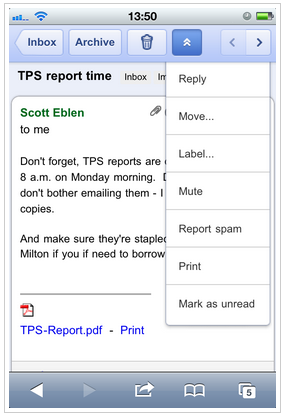
Pod "omogočenimi aplikacijami" pomenijo Google Chrome. Če želite tiskalnik povezati z Googlovim tiskanjem v oblaku, boste morali namestiti
najnovejša različica beta Chrome v računalniku, ki je povezan s tiskalnikom. Če že uporabljate različico Google Chroma in niste prepričani, ali je prava, ne skrbite. Nadaljujte z naslednjimi koraki in če naletite na težavo, boste vedeli, da jo morate posodobiti.Kako lahko začnem uporabljati to storitev tiskanja?
Za začetek je prvo, kar morate storiti, tiskalnik priključiti na Google Cloud Print. Ta korak zdaj zahteva, da imate računalnik z operacijskim sistemom Windows (XP, Vista ali 7), vendar naj bi se kmalu pojavila podpora za Linux in Mac.
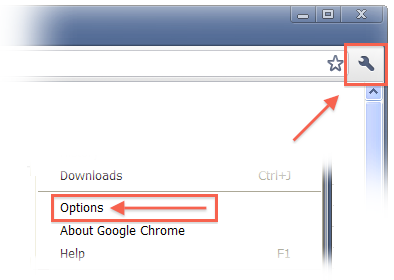
Če želite lokalne tiskalnike povezati z Googlovim tiskanjem v oblaku, morate omogočiti konektor v Chromu. Če želite to narediti, odprite brskalnik Chrome, kliknite ikono ključa v zgornjem desnem kotu in izberite Opcije.
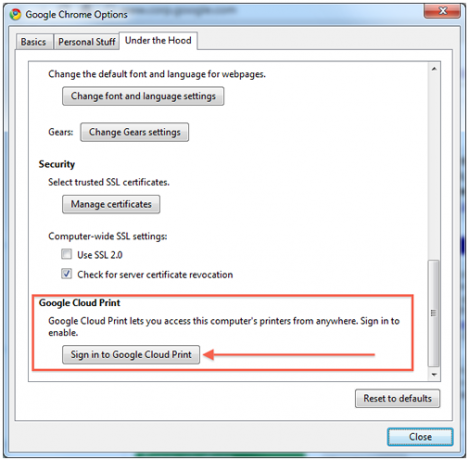
Nato obiščite Pod pokrovom in se pomaknite do dna, kjer piše "Google Tiskanje v oblaku". Kliknite Prijavite se v Google Tiskanje v oblaku prikazalo se bo pogovorno okno, v katerem vas bodo morali prijaviti v Google Račun. Ko se prijavite, bo Google Tiskanje v oblaku omogočeno.
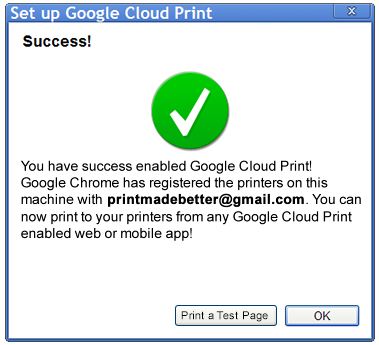
Ko se prijavite, boste videli potrditveno stran, na kateri boste morali natisniti preskusno stran (če želite) ali kliknite v redu nadaljevati.
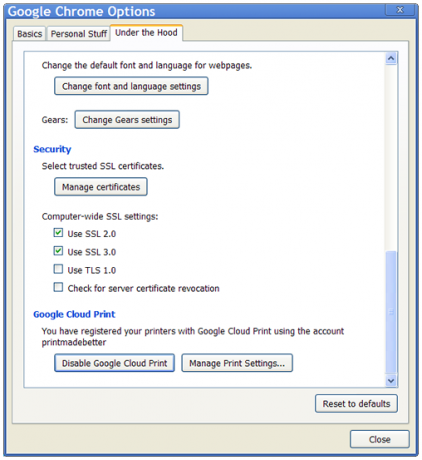
Podokno z možnostmi v Pod pokrovom zavihek mora imeti dve novi možnosti, Onemogoči Google Tiskanje v oblaku in Upravljanje nastavitev tiskanja…
Zdaj, ko ste pripravljeni, lahko tiskate iz svojega mobilnega telefona. Pojdite na Gmail v brskalniku iPhone ali Android, izberite e-poštno sporočilo, ki ga želite natisniti, in izberite Natisni iz spustnega menija v zgornjem desnem kotu, da ga uporabite. Priloge e-pošte, kot so PDF ali Dokumenti, lahko natisnete s klikom na Natisni povezava, ki se pojavi zraven njih.
Zaključek
Google je pred kratkim sporočil, da to funkcijo uvajajo v ameriški angleščini, tako da, če je ne vidite takoj, vam svetuje, da preverite. Obstaja tudi a Center za pomoč za Google Cloud Print da lahko preverite, ali vas zanima, kaj točno je Google Cloud Print ali kako se lahko povežete z njim. Na strani je na voljo veliko virov, vključno s članki pomoči, osnovnimi informacijami in tehnikami za odpravljanje težav v primeru, da vi naletite na poljubno število različnih težav, na katere lahko naletite med poskusom tiskanja ali nastavitvijo tiskanja tiskalniki.
Mislim, da je to res uporabno rešitev za poskus tiskanja nečesa na letenje. Če to omogočite na tiskalniku v pisarni ali doma, lahko učinkovito natisnete nekaj pomembnega iz telefona in ga čakajo, ko pridete tja. Če vas čaka čas, bi to zagotovo pomagalo.
Kaj menite o Googlovem tiskanju v oblaku? Ali boste tiskali iz telefona?
Steve, menedžer skupnosti VaynerMedia, se navdušuje nad socialnimi mediji in oblikovanjem blagovnih znamk.
